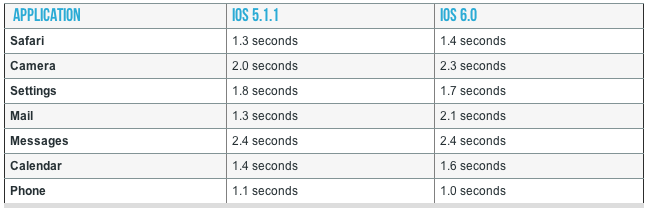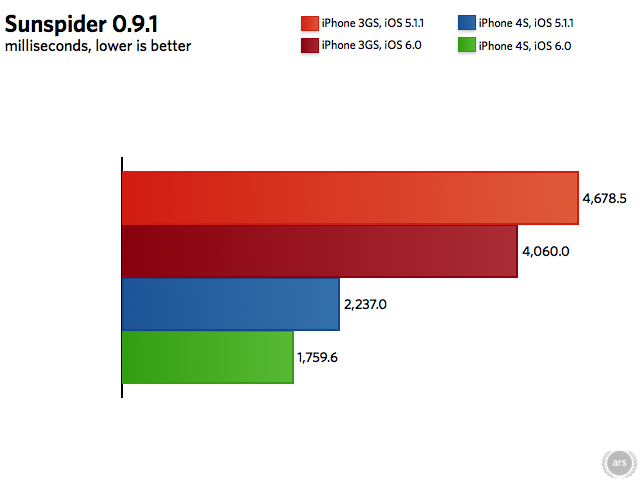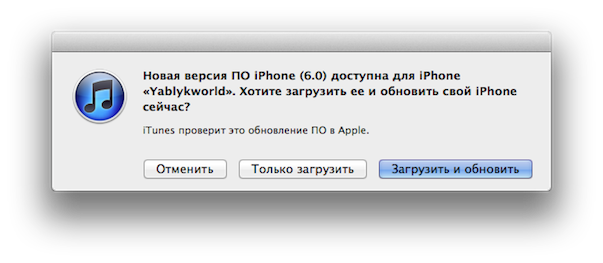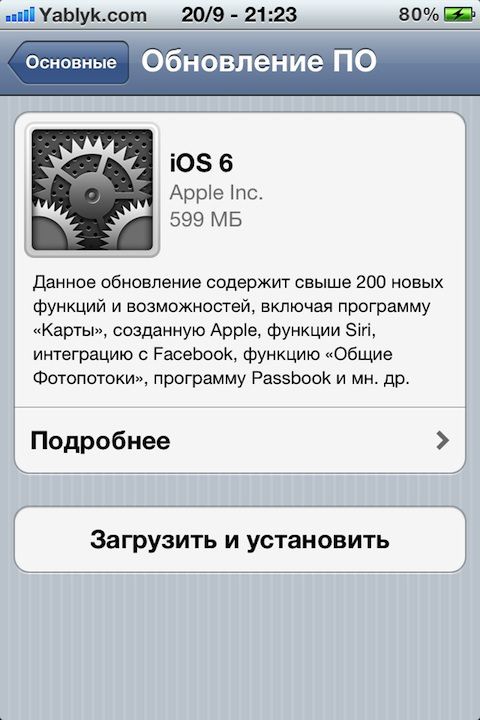Как работает iOS 6 на iPhone 3GS
Apple не отказала своему смартфону образца 2009 года в переезде на рельсы новейшего релиза мобильной платформы.
Одним из ключевых преимуществ мобильной операционной системы Apple iOS перед конкурирующими платформами ставится не только поддержка старых устройств, но и выпуск обновлений одновременно с их релизами для более новых девайсов. Такой подход заставляет владельцев даже унаследованных iOS-аппаратов чувствовать себя не обделенными вниманием компании Стива Джобса, а последняя продолжает вовсю торговать изделиями предыдущих поколений. Кроме того, сохраняется поддержка с приложениями, зачастую требующими новых iOS-редакций.
Вместе с тем напрашивает вопрос, сможет ли iPhone 3GS с более чем трехлетним возрастом справиться с новейшей iOS 6? Не случится ли повторения истории, когда дебютировавшая в 2010 году iOS 4.0 решительно замедлила производительность еще более древнего iPhone 3G?
Да, Apple предложила iOS 6 для iPhone 3GS, но лишила его многих интересных новинок, включая трехмерный режим карт, панорамную фотосъемку, офлайновое чтение веб-страниц. iOS 6 не принесла и прежде отсутствовавшие на iPhone 3GS функции, явленные в составе предыдущих iOS-версий: напоминания в привязке к месторасположению, хот-спот Wi-Fi, FaceTime, AirPlay-зеркалирование, Siri.
Новое приложение карт, которое Apple, избавившись от Google Maps, включила в состав iOS 6, не включает удобной навигации с поворотами: здесь она представлена всплывающими информационными баннерами, которые нужно вручную листать, притом что нет возможности просмотра всего маршрута целиком.
Нельзя сказать, что iOS 6 бесполезна на iPhone 3GS, ведь появилось немало новинок: интеграция с Facebook, общие «Фотопотоки», приложение Passbook, модернизированное меню обмена, режим «Не беспокоить», быстрые СМС-ответы на входящие вызовы, облачные вкладки в Safari, блокировка экспозиции в камере, новые «фишки» приложения электронной почты.
Скорость работы iPhone 3GS под управлением iOS 6 в сравнении с iOS 5.1.1 изменилась совершенно незначительно, если оценивать быстроту запуска приложений. Разве что открытие приложения почты займет на секунду больше.
Общая и видеографическая производительность iPhone 3GS, измеренная бенчмарками Geekbench и GLBenchmark, осталась прежней, а вот «скорострельность» JavaScript-«движка» браузера Safari, если верить бенчмарку SunSpider, выросла.
Кстати, iOS 6 для своего разворачивания требует 2,5 Гбайт свободного пространства на телефоне, и их высвобождение может оказаться проблемой для тех, кто под завязку забил приложениями и данными флеш-накопитель аппарата, особенно если его емкость составляет 8 Гбайт.
Подведем итоги. iPhone 3GS на платформе iOS 6 работает хорошо и почти без притормаживаний, но трехлетний с гаком возраст оборудования телефона заставляет всерьез задумываться о приобретении нового. Если вы не следовали техномоде и всё еще пользуетесь iPhone 3GS, смело покупайте новейший iPhone 5, дабы сполна ощутить весь шарм новаций, которые уже произошли в Apple-экосистеме.
Источник
Скачать iOS 6 для iPhone 3GS/4/4S/5, IPad 2/3 и iPod Touch 4/5
Вот мы и дождались официального обновления долгожданной iOS 6. Сегодня, все пользователи смартфонов iPhone 3GS, iPhone 4, iPhone 4S (на iPhone 5 iOS предустановлена) планшетов IPad 2, IPad 3 и плееров iPod Touch смогут обновить свои устройства и наслаждаться более 200 новых функций и опций, среди которых можно отметить
возможность общения с помощью FaceTime в 3G сетях, новое приложение Карты с поддержкой 3D, обновленный браузер Safari, улучшение персонального помощника Siri, интеграция с Facebook, функция «Не беспокоить» (Do Not Disturb), VIP-почта и многое-многое другое.
Как и всегда, скачать официальные прошивки, в том числе iOS 6 для Ваших IOS устройств Вы можете на нашей специальной странице «Скачать».
Также обновление доступно в приложении iTunes (при подключении устройства), а также «по воздуху» в меню Настройки -> Основные -> Обновление ПО.
Внимание! Если Вы используете залоченный iPhone, то воздержитесь пока от данного обновления до появления более подробной информации о создании кастомных прошивок и возможности использования turbo SIM.
Если Вы пользуетесь взломанным устройством, напоминаем, что при обновлении на iOS 6 Вы потеряете джейлбрейк на неопределенное время.
Официально разлочить iPhone Вы можете здесь.
Источник
Ios 6 on the iphone 3gs
Непривязанный джейлбрейк iOS 6
- Как устанавливать «ломанный» софт смотрим — [FAQ] Установка взломанных приложений
- Определится делать джейлбрейк или нет, решать вам — Джеилбрейк — за и против
- ВНИМАНИЕ. Откат с прошивки 6.1.3 на 6.1.2 не возможен даже при наличии SHSH-сертификатов, кроме устройств с процессором А4 !
- ВНИМАНИЕ. Для работы evasi0n, p0sixspwn, redsn0w необходим iTunes версии 12.0.1 , не позднее. (Windows (32-bit), Windows (64-bit), Mac OS X)
- Напоминаем: нельзя делать полный сброс (сброс контента и настроек) на устройствах с джейлбрейком!
Правила Форума 4pda.ru
Обсуждение других вопросов категорически запрещено, удаление сразу!
Перед тем как задать вопрос — воспользуйтесь поиском по теме!
Сообщения, не несущие в себе смысловую нагрузку, удаляются без предупреждения.
Как устанавливать «ломанный» софт смотрим в теме — [FAQ] Установка взломанных приложений
Если вас интересует какая либо информация по поводу анлока, прошивки, создание кастомной прошивки, слухи и прочее — перейдите по ссылкам , которые есть выше, в них для вас найдутся ответы на ваши вопросы!
Как определить из какой страны ваш iPhone?
Категорически запрещены вопросы связанные с прошивкой\перепрошивкой, анлоком, созданием кастомных прошивок и поиском твиков для этого созданы другие темы! Всё это смотрим там! Посты не по теме будут удаляться! Внимательно изучаем шапку, перед тем как задать вопрос!
- Условия для успешного джейлбрейка iOS 6.х от Evad3rs:
Шаг 1: Загрузите последние версии iTunes и Evasi0n. Запустите Evasi0n
Шаг 2: Подключите свой iГаджет к компьютеру, откройте iTunes и произведите резервное копирование всей информации.
Шаг 3: Запустите Evasi0n и убедитесь, что на устройстве отключен пароль на экране блокировки. Программа определит модель устройства.
Шаг 4: Кнопка «Jailbreak» в окне программы станет активной, сделайте по ней клик.
На данном этапе программа произведет инъекцию, перезагрузит устройство и закачает Cydia. Процедура может занять некоторое время. Будьте терпеливыми, не прерывайте установку и не отключайте девайс от компьютера!
Шаг 5: Разблокируйте гаджет и найдите на рабочем столе новую иконку «Jailbreak». Кликните по ней один раз. Экран iPhone или iPad на мгновение станет черным, а затем появится спрингборд.
Шаг 6: Джейлбрейк продолжается: вы увидите на экране программы сопроводительную информацию о взломе устройства
Шаг 7: Появится надпись Done! Можно закрыть приложение. Сейчас ваш iPhone или iPad перезагрузится. Процесс запуска устройства может занять длительное время. Иногда устройство может придется перезапускать несколько раз.
Шаг 8: После загрузки вы увидите логотип Evasi0n на белом фоне. iOS-устройство перезагрузится второй раз.
Поздравляю, вы сделали непривязанный джейлбрейк iOS 6.1 / 6!
Требования:
* Прошивка iOS 6.0, 6.0.1, 6.0.2, 6.1, 6.1.1, 6.1.2
* Компьютер на базе Mac OS X, Windows или Linux.
* USB-кабель для подключения устройства к компьютеру
Совместимые прошивки:
* iOS 6.1.2
* iOS 6.1.1 только для iPhone 4S
* iOS 6.1
* iOS 6.0.2
* iOS 6.0.1
* iOS 6.0
Совместимость:
* iPhone 3GS
* iPhone 4
* iPhone 4 CDMA
* iPhone 4S
* iPhone 5
* iPad 2 Wi-Fi
* iPad 2 GSM
* iPad 2 CDMA
* iPad 2 выпуска 2012 года
* iPad 3 Wi-Fi
* iPad 3 CDMA
* iPad 3 Global
* iPad 4
* iPad 4 CDMA
* iPad 4 Wi-Fi
* iPad mini
* iPad mini Wi-Fi
* iPod 4G
* iPod 5G
* Apple TV 2
Если Вас интересуют вопросы относительно i-устройств, то выше даны ссылки, для решения большинства вопросов. Краткое изложение того, что Вы найдёте перейдя по ссылкам:
FAQ — FAQ по всем i-устройствам.
Устройства — здесь Вы найдёте всю информацию по вашему девайсу (профильные темы).
iPhone — Первая помощь — раздел где собрана информация и первая помощь новичкам и старожилам. Раздел включает в себя вопросы по решению проблем с Cydia, iTunes, Wi-Fi, GPS и т.п. (профильные темы).
iPad — Первая помощь — помощь всем новичкам и старожилам по устройству iPad (профильные темы).
iPhone/iPad — Прошивки — здесь обсуждаются и решаются вопросы по прошивке, пере прошивке, созданию кастомных прошивок, анлоку и т.п. (профильные темы).
Подфорумы — главный раздел по устройствам Apple: помощь, прошивка, игры, программы, программы из Cydia, FAQ, изменение интерфейса.



Джейлбрейк, выполняемый с помощью утилиты p0sixspwn, является непривязанным. Это означает, что однократно взломанный аппарат после перезагрузки сохраняет все свои свойства и его не требуется подключать к компьютеру.
p0sixspwn устанавливает на взломанное устройство стандартный магазин приложений Cydia, как при большинстве предыдущих «джейлбрейков». С его помощью можно выполнять на iPhone, iPad и iPod touch действия, которые не разрешены Apple по умолчанию: загружать твики, неофициальные программы и менять темы оформления.
Шаг 1: Подключите гаджет к ПК и создайте резервную копию данных с устройства через iTunes.
Шаг 2: Зайдите в настройки iPhone или iPad и отключите пароль на экране блокировки (если установлен).
Шаг 3: Запустите мастер джейлбрейка p0sixspwn для Mac или Windows (обязательно от имени Администратора). На Win8 запустить из корня диска С, в режиме совместимости Win XP SP3.
Шаг 4: p0sixspwn определит подключенное устройство. Разблокируйте экран Вашего девайса и нажмите кнопку Jailbreak.
Шаг 5: В процессе выполнения джейлбрейка iOS 6.1.3-6.1.5 гаджет будет перезагружаться. Открывать iTunes или пользоваться iPhone или iPad до завершения установки и настройки джейлбрейка нельзя.
Шаг 6: После последней перезагрузки у вас будет iPhone или iPad на iOS 6 с джейлбрейком.
- Требования:
- iPhone, iPod touch или iPad на iOS 6.1.3, 6.1.4, 6.1.5, 6.1.6.
- Компьютер с операционной системой OS X 10.7 и выше, OS X Lion.
- Последняя версия p0sixspwn.
- Совместимые версии ОС:
- iOS 6.1.3
- iOS 6.1.4
- iOS 6.1.5
- iOS 6.1.6
- Поддерживаемые устройства:
- iPhone 5
- iPhone 4S
- iPhone 4
- iPhone 3GS
- iPod touch 4
- iPod touch 5
- iPad
- iPad 2
- iPad 3
- iPad 4
- iPad mini 1


Джейлбрейк, выполняемый с помощью утилиты redsn0w, является привязанным. Это означает, что взломанный аппарат после перезагрузки не сохраняет все свои свойства и его требуется подключать к компьютеру для запуска через режим JustBoot.
Шаг 1: Подключите гаджет к ПК и создайте резервную копию данных с устройства через iTunes.
Шаг 2: Зайдите в настройки iPhone или iPad и отключите пароль на экране блокировки (если установлен).
Шаг 3: Запустите redsn0w для Mac или Windows (обязательно от имени Администратора). На Win8 запустить из корня диска С, в режиме совместимости Win XP SP3.
Шаг 4: Нажмите кнопку Extras.
Шаг 5: Нажмите кнопку Select IPSW.
Шаг 6: Выберете прошивку iOS 6.0 (10A403) для своего iPhone.
Шаг 7: Нажмите кнопку Back.
Шаг 8: Нажмите кнопку Jailbreak.
Шаг 9: Выберете пункт Install Cydia и нажмите Next.
Шаг 10: Переведите устройство в режим DFU и дальше процесс пойдёт автоматически.
Шаг 11: После успешной установки джейлбрейка и перезагрузки устройства, повторите действия с пункта 3 по пункт 6 включительно.
Шаг 12: Нажмите кнопку JustBoot.
Шаг 13: Переведите устройство в режим DFU и дальше процесс пойдёт автоматически.
Шаг 14: После того как устройство перезагрузится им можно пользоваться в обычном режиме до перезагрузки. После перезагрузки устройства, для его нормальной работы потребуется повторить действия с пункта 3 по пункт 13 включительно.
- Требования:
- iPhone 3GS, iPhone 4 (все ревизии), iPod touch 4 на iOS 6.1.3, 6.1.4, 6.1.5 или 6.1.6.
- Компьютер с операционной системой OS X 10.7 и выше, OS X Lion или Windows XP/Vista/Seven/8.
- Последняя версия p0sixspwn.
- Совместимые версии ОС:
- iOS 6.1.3
- iOS 6.1.4
- iOS 6.1.5
- iOS 6.1.6
- Поддерживаемые устройства:
- iPhone 4
- iPhone 3GS
- iPod touch 4
- Для того чтобы получить непривязанный джейлбрейк на устройстве с привязанным джейлбрейком (iOS 6.1.3 — 6.1.6), нужно установить с репозитория Cydia/Telesphoreo (репозиторий добавлять не нужно, он стандартный) твик p0sixspwn и перезагрузить устройство.
- Для iPhone 3GS со старым бутромом установка с помощью redsn0w джейлбрейк получается не привязанный


Сообщение отредактировал T0ugh — 10.03.18, 14:48
Коллеги, прошу подсказать по проблеме выше описанной.
Айпад3, ОС 6.1. при попытке джейла пишет что нужно отключить шифрование бекапа в айтюнсе. Но в айтюнсе галочка не активна, серая и переключению не поддается, можно только менять пароль, но не выключить его.
Гугл не помог. кто сталкивался? как решить данный геммор?
Vinttarkus, если официально то не должно
Сообщение отредактировал iSeven — 05.02.13, 21:29
Сообщение отредактировал iSeven — 07.02.13, 22:29
Возможности джейла.
С помощью джейла я могу
1) изменять множество настроек в одно касание — ncsetting
2) переименовывать иконки
3) помещать в папку любое число иконок, в том числе и другие папки
4) закрывать все процессы в одно касание
5) запускать проги в фоне — на 5.1.1
6) запускать проги в окнах
7) загружать и подгружать файлы в Сафари
Самое приятное 8) писать на флешку любые файлы, а не только картинки
И многое многое другое, отсутствие чего просто шокирует неподготовленных к политике Эппл людей.
Сообщение отредактировал Альфа Дог — 07.04.13, 12:24
User. Вам хватит с головой 😉
Для добавления в фак: если на Win ХР не запускается evasi0n, выдавая ошибку please run this app as administrator, хотя учетка вроде админская (такое может быть в корпоративной сети, где сетевая политика вроде дает права админа на сетевой доступ к машине, но почему-то не на конкретную машину), то выход такой: создаем на компе новую учетку, даем ей права админа на машину, потом жмем на evasi0n правой кнопкой мыши, выбираем Запустить от имени и выбираем новосозданного админа. У меня сработало.
Сообщение отредактировал kontrol — 09.02.13, 00:32
ВНИМАНИЕ!
Всем, кто ещё не перешился на 6.1 и хочет перейти на новую iOS с 5.1.1+jailbreak и оставить свои ломанные приложения!
Перед тем, как перешиться, если Вы хотите, чтобы все приложения, включая ломаные, затем восстановились на iOS 6.1+Jalibreak,
необходимо перед всеми последующими телодвижениями сделать следующее:
1 — Подключить девайс к iTunes. Когда девайс определится Тунцом, нажать на названии устройства в левой колонке правой кнопкой мыши
и выбрать пункт «Перенести покупки». iTunes перенесёт все ваши приложения, включая ломанные, к себе в медиатеку.
2 — Синхронизировать контакты, заметки и прочее через iCloud (это нужно, чтобы восстановились все Ваши важные данные).
3 — На всякий случай, если Вы не используете фотопоток, через iFunBox вытащить фотографии в отдельную папочку на компьютере.
— Затем нужно сделать полную резервную копию устройства. После этого «восстанавливаем» девайс до 6.1.
— Настраиваем как новый.
— Джейл
— Установка из Cydia нужных твиков. AppSync нужно ставить — ПОСЛЕДНИМ!
— Затем:
вариант 1: подключаем девайс к Тунцу и восстанавливаемся из резервной копии, которую делали ещё с iOS 5.1.1
вариант 2: вручную синхронизируем приложения.
— Заливаем фото в директорию, близкую к «фотоплёнке» (в саму фотоплёнку запихнуть назад фотографии не получится) с помощью iFunBox.
— Заходим в файловую систему через iFile, находим нужную директорию с загруженными с компа фотками, кликаем по первой и когда откроется превью,
нажимаем на иконку папочки со стрелкой вниз. Фото сохранится в фотоплёнке. Листаем свайпами фотографии и по одной добавляем в фотоплёнку.
Это нудно, но это, пожалуй, единственный способ запихнуть фотки в фотоплёнку (для тех, кто не любит кучи папок).
Либо просто тупо залить фотки через Тунца, синхронизировав папку с фотками вручную. При этом в медиатеке появится дополнительная папка с вашими фотографиями,
а раздел фотоплёнка будет пуст.
Вроде ничего не забыл!:)
Сообщение отредактировал Альфа Дог — 09.02.13, 14:16
Я смогу сделать джейл без кнопки HOME? Я серьзено, кнопка HOME сломана, каждый раз перезагружаю айпод, чтобы выйти из музыки или из любого другого приложения
Сообщение отредактировал Agasil — 09.02.13, 21:28
Источник